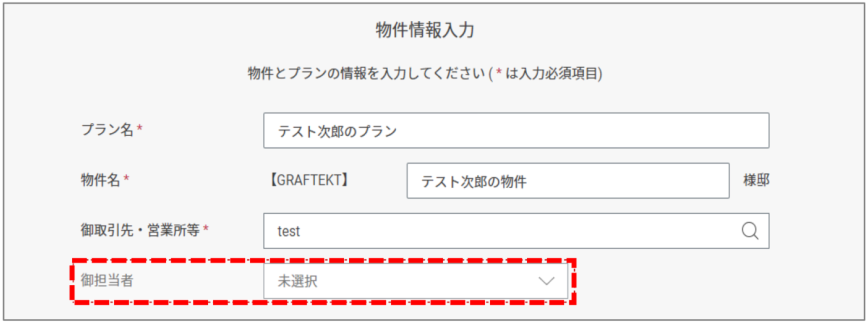削除後は物件に紐づけし直していただく別の担当者をご指定ください。
①ホーム画面で「確認・編集」から進みます。
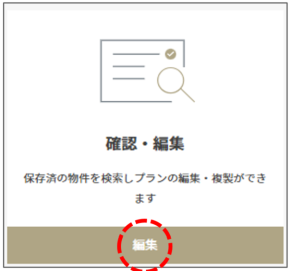
②削除したユーザが作成した物件の「御担当者」が空欄になっていることを確認します。
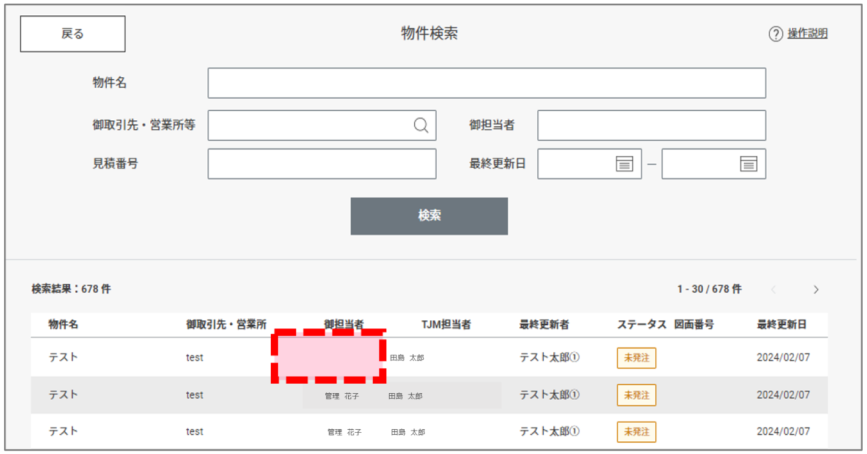
③対象の物件からプランを選択して、仕様確認表の「プラン内容の変更」をクリックします。

④物件情報入力画面まで進み、「御担当者」のプルダウンから貴社内で該当物件を引継がれる新担当者を指定してください。
選択後に右下の確認ボタンで進み、プランを確定すると「御担当者」欄が新担当者様に更新されます。
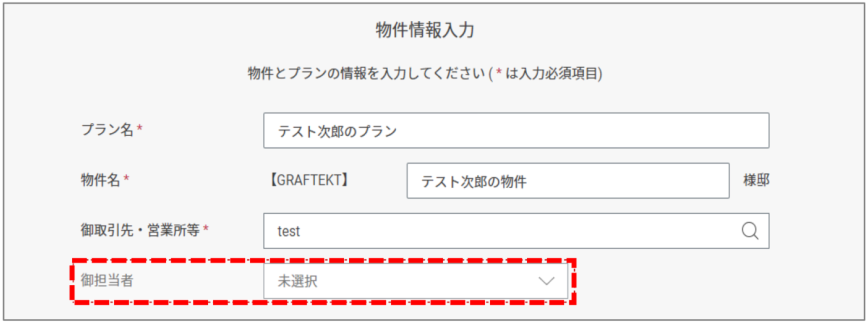
ホーム画面上の「ユーザ管理」から貴社にてアカウント登録されているユーザ一覧画面に進みます。
「ユーザ一覧」にリスト表示されているメンバーを選択すると、メールアドレス、ユーザ名、組織名、管理者権限の情報を閲覧することができます。
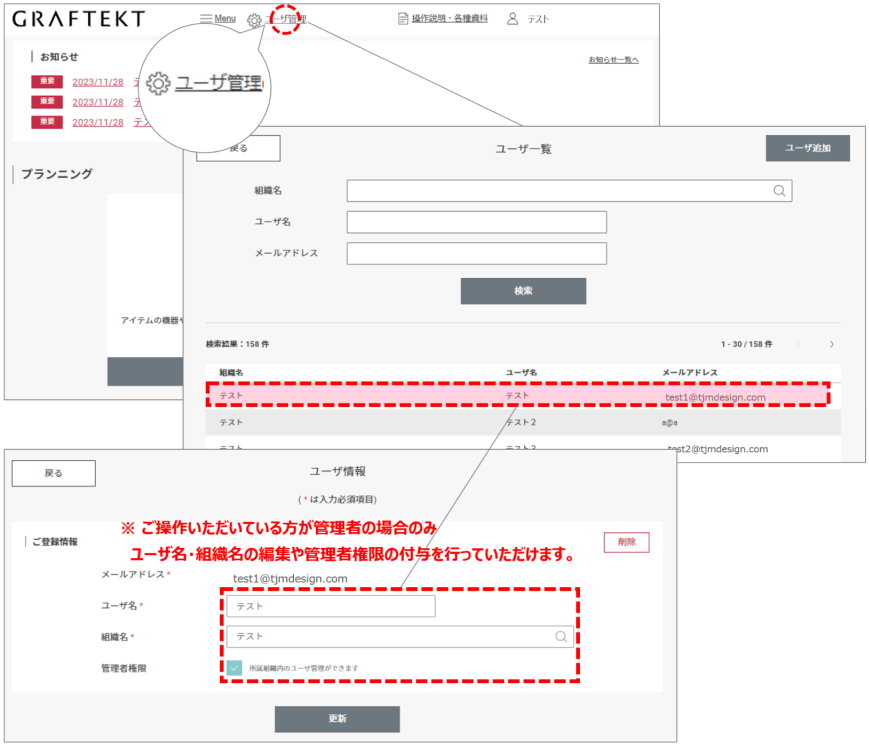
管理者権限をお持ちの方は新たにシステム利用するメンバーを追加で登録することができます。
画面右上の「ユーザ追加」ボタンからユーザ情報を開きます。
赤枠部分の必須事項を埋め、登録ボタンを押すと記載いただいたメールアドレスにすぐにパスワード設定メールが届きます。
追加されたユーザ様にて、受信メールからパスワード設定を進めていただきますようお願いします。
※迷惑メールに入ってしまう場合がございます。
数分以内に届かない場合は、メールボックス内をTJMDESIGN <tps_info@tjmdesign.com>で検索してください。
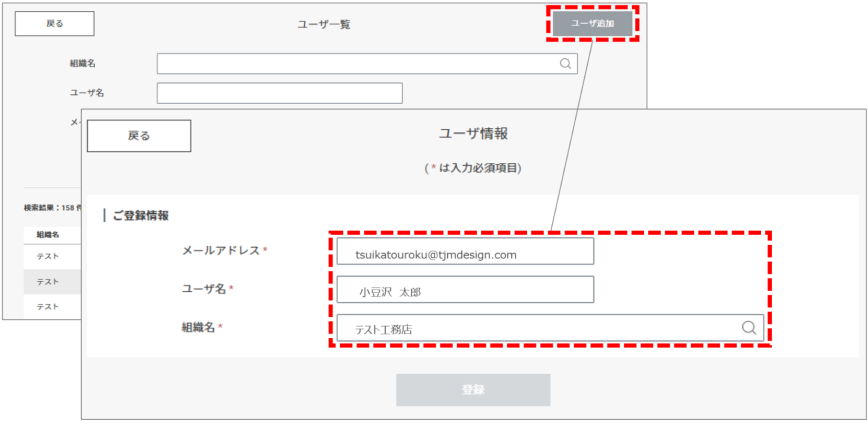
管理者権限をお持ちの方はアカウントをお持ちのメンバーが異動や退職された際に登録削除することが可能です。
「ユーザ一覧」に表示されているユーザを選択し、ユーザ情報画面右側の削除ボタンを押下するとユーザが削除されます。
※ 削除されたユーザにて登録されていた物件については次の項目の手順で別の御担当者様の設定をお願いします。
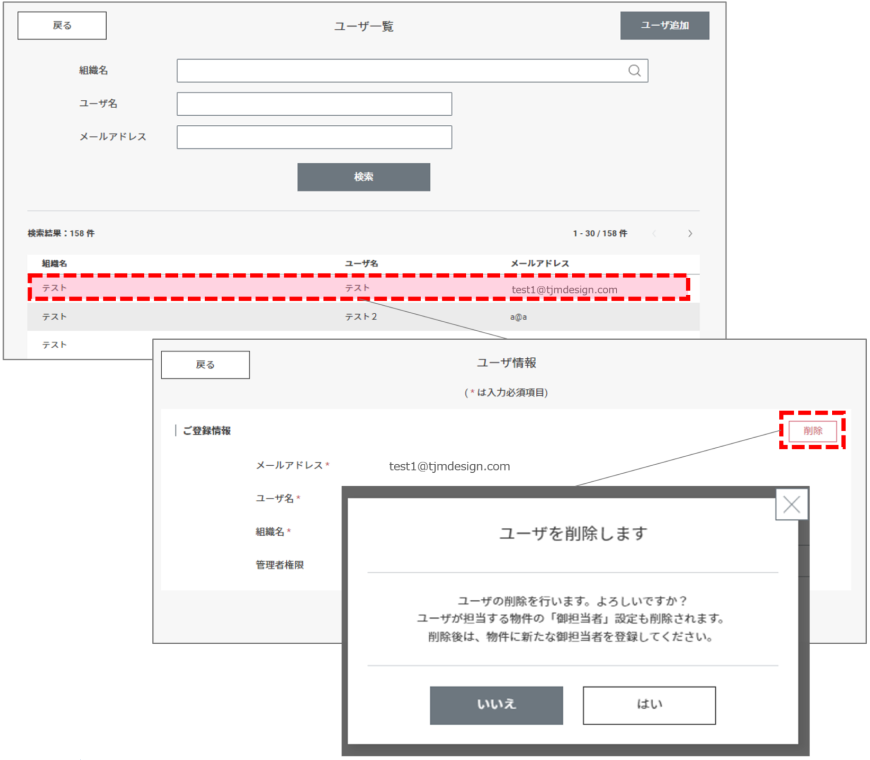
ユーザを削除した場合、そのユーザが担当していた物件の「御担当者」設定も削除されます。
削除後は物件に紐づけし直していただく別の担当者をご指定ください。
①ホーム画面で「確認・編集」から進みます。
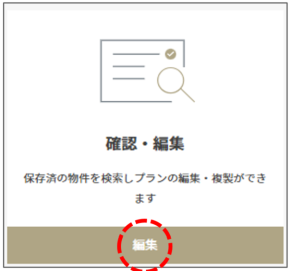
②削除したユーザが作成した物件の「御担当者」が空欄になっていることを確認します。
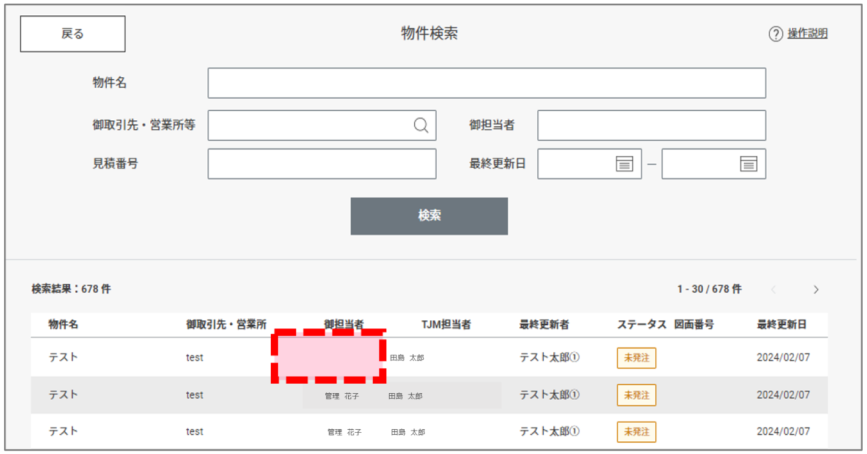
③対象の物件からプランを選択して、仕様確認表の「プラン内容の変更」をクリックします。

④物件情報入力画面まで進み、「御担当者」のプルダウンから貴社内で該当物件を引継がれる新担当者を指定してください。
選択後に右下の確認ボタンで進み、プランを確定すると「御担当者」欄が新担当者様に更新されます。